软件标签:
SnapLock是一个用于检测是否有人使用您电脑的智能安全工具,如果您不方便在电脑旁值守,又担心有人在您不在的时候使用或者窥探您的电脑,那么可以使用本工具开启监测,后台静默运行,检测键盘、鼠标活动并通过摄像头拍摄使用者照片并自动锁定计算机,所有在此时的访问记录都会被记录并阻止。
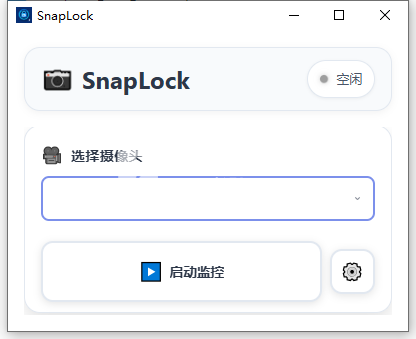
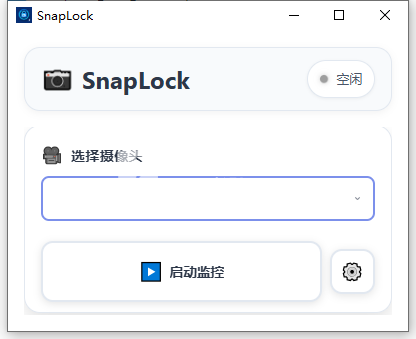
功能特色
一、核心功能
1、智能监控: 在启动的两秒钟准备后进入警戒模式。
2、活动触发: 任何键盘或鼠标事件都会立即触发安全响应。
3、即时拍照: 在锁屏前通过选定的摄像头捕捉一张照片,作为事件记录。
4、全局快捷键: 使用 Alt+L 在任何地方都能快速启动或停止监控。(程序内可修改快捷键)
5、系统托盘运行: 应用在后台运行,主界面可以随时隐藏,不干扰您的工作区。
6、高度可配置: 支持在多个摄像头之间进行选择,并可以自定义照片的保存路径。
7、轻量高效: 基于 Rust 和 Tauri 构建,资源占用极低。
二、工作流程
SnapLock的工作流程如下:
1、配置阶段:
用户在主界面中,从下拉列表选择要使用的摄像头。
(可选)设置一个自定义的文件夹用于保存捕获的照片,默认为桌面。
2、布防阶段(Arming):
用户按下全局快捷键Alt+L(可修改)或点击界面上的“启动监控”按钮。
应用状态变为“准备中”,并给予用户2秒钟的准备时间准备。
3、警戒阶段(Active):
准备时间结束后,应用进入“警戒中”状态,主窗口自动隐藏。
此时,SnapLock在后台静默监听系统范围内的所有键盘和鼠标输入事件。
4、触发与执行阶段(Trigger&Action):
一旦检测到任何键盘或鼠标活动:
拍照:立即通过选定的摄像头拍摄一张照片并保存到指定路径。
锁屏:执行系统命令锁定计算机屏幕。
三、使用教程
三、使用教程
1.、安装
您可以从我们的 GitHub Releases 页面下载最新的安装程序(例如 SnapLock_1.0.1_x64-setup.exe)。
2.、配置
启动 SnapLock。
点击启动监控或使用自定义快捷键(默认为Alt+L)。
(可选)在 “启动监控” 旁边,点击 设置 按钮,打开自定义设置。
3.、使用
当您准备临时离开电脑时,按下自定义快捷键。
应用状态会变为“准备中”,您有2秒钟的缓冲事件以免误触。
当状态变为“警戒中”后,您可以放心离开。
如果有人在您离开时试图使用您的电脑,SnapLock 会立即拍照并锁屏。
您回来后,正常解锁电脑即可。捕获的照片可以在您设定的路径中找到。
闪电小编说明:
实时监控您的电脑动态,在您开启警戒模式之后,一旦有人操作了您的电脑就会立刻记录下来并阻止对方行为,避免您重要信息、资源的泄露。
软件无法下载?不知道解压密码?微信关注订阅号"闪电下载"获取
本帖长期更新最新版 请收藏下载!版权声明:本站提的序列号、注册码、注册机、破解补丁等均来自互联网,仅供学习交流之用,请在下载后24小时内删除。



















